
Colaborar en un documento compartido en Pages para iCloud
Tanto si eres el propietario de un documento compartido como si te han invitado a colaborar, después de abrirlo puedes ver los cambios que otras personas están efectuando en él en tiempo real o ir rápidamente a lo que otras personas están modificando, entre otras muchas cosas. El número de personas que están editando o viendo el documento (sin incluirte a ti) se muestra junto al botón Colaboración ![]() de la barra de herramientas, y sus nombres (o sus direcciones de correo electrónico o números de teléfono) se muestran en la lista de participantes.
de la barra de herramientas, y sus nombres (o sus direcciones de correo electrónico o números de teléfono) se muestran en la lista de participantes.
Aceptar una invitación para colaborar
Si haces clic en un enlace a un documento compartido, la app con la que se abrirá el documento compartido (por ejemplo, Pages para iCloud o Pages para Mac) dependerá de distintos factores, como el acceso y los permisos definidos por el propietario, así como del dispositivo que estés usando al hacer clic en el enlace de invitación y de si utilizas o no iCloud Drive.
Antes de hacer clic en el enlace de invitación, asegúrate de que tu dispositivo cumple con los requisitos mínimos del sistema para la colaboración.
Haz clic en el enlace en el correo electrónico, mensaje o publicación que has recibido y, a continuación, sigue las instrucciones que aparecen.
Si la dirección de correo electrónico o el número de teléfono que han usado para invitarte no está asociado a tu cuenta de Apple, puedes seguir las instrucciones que aparecen para añadir esa dirección o número de teléfono a tu cuenta de Apple.
Nota: Si no deseas asociar otra dirección de correo electrónico con tu cuenta de Apple, puedes solicitar al propietario del documento compartido que te invite de nuevo utilizando una dirección de correo electrónico o un número telefónico ya vinculados con tu cuenta de Apple.
Colaborar en un documento compartido
Abre el documento compartido.
Si no ves el documento que buscas en el gestor de documentos, haz clic en el enlace del correo electrónico, mensaje o publicación que hayas recibido y, si se te solicita, inicia sesión con tu cuenta de Apple.
Si no puedes abrir el documento, consulta Aceptar una invitación para colaborar.
Edita el documento.
Los cambios que hayáis efectuado otros usuarios y tú en el documento aparecen en tiempo real. Los cursores y las selecciones de texto y objetos aparecen en distintos colores que indican dónde están editando otras personas. Mueve el puntero sobre un cursor para ver quién está haciendo el cambio.
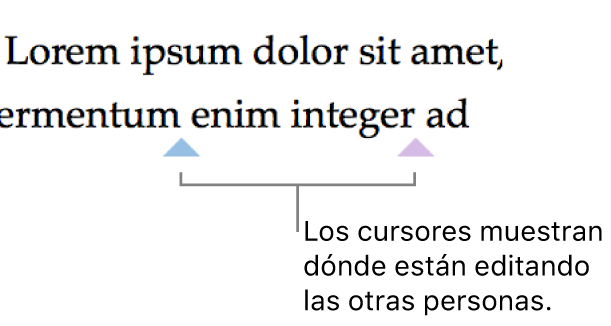
Nota: Si un documento compartido utiliza las convenciones de formato de un idioma que no sea tu idioma principal, un mensaje en la parte inferior del documento indica el formato que se está usando.
Realiza cualquiera de las siguientes operaciones:
Ver quién está trabajando en el documento: haz clic en el botón Colaboración
 de la barra de herramientas para ver la lista de participantes, que muestra quién se ha unido al documento y quién está editándolo o viéndolo en ese momento.
de la barra de herramientas para ver la lista de participantes, que muestra quién se ha unido al documento y quién está editándolo o viéndolo en ese momento. Si eres el propietario y el acceso al documento se define como “Solo personas invitadas”, verás la dirección de correo electrónico o número de teléfono (en vez del nombre) de las personas que has invitado pero que todavía no han abierto el documento.
Seguir las ediciones de una persona: haz clic en el punto situado a la derecha del nombre para ver en qué punto está trabajando esa persona. Si no ves ningún punto, significa que la persona no tiene el documento abierto.
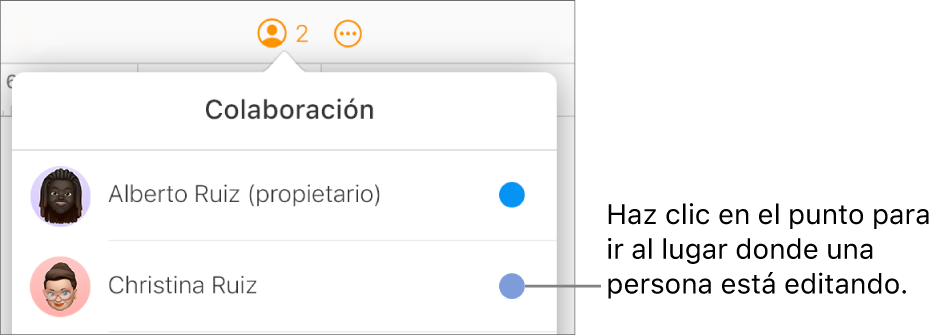
Ocultar o mostrar la actividad (cursores o selecciones en diferentes colores): haz clic en el botón Visualización
 de la barra de herramientas y, a continuación, selecciona “Ocultar actividad de la colaboración” o “Mostrar actividades de la colaboración”.
de la barra de herramientas y, a continuación, selecciona “Ocultar actividad de la colaboración” o “Mostrar actividades de la colaboración”.Invitar a otras personas: si el propietario del documento compartido te ha dado permiso para invitar a otras personas a colaborar, haz clic en “Añadir personas”, elige cómo quieres enviar la invitación y haz clic en Compartir.
Nota: Para obtener información más detallada sobre los cambios realizados por los participantes (por ejemplo, ver una lista de los cambios hechos desde la última vez que abriste el documento), abre el documento en Pages para Mac, Pages para iPhone o Pages para iPad, toca o haz clic en el botón Colaboración de la barra de herramientas y, luego, toca o haz clic en “Mostrar toda la actividad”.
Abandonar un documento compartido
Si no quieres seguir teniendo acceso a un documento que se haya compartido contigo, puedes borrarte de la lista de participantes.
Realiza una de las siguientes operaciones:
Con el documento abierto: haz clic en el botón Colaboración
 de la barra de herramientas.
de la barra de herramientas.En el gestor de documentos: Selecciona el documento y haz clic en el botón Colaboración
 de la barra de herramientas.
de la barra de herramientas.
Mueve el puntero sobre tu nombre, haz clic en los tres puntos que se muestran
 y selecciona Eliminarme.
y selecciona Eliminarme.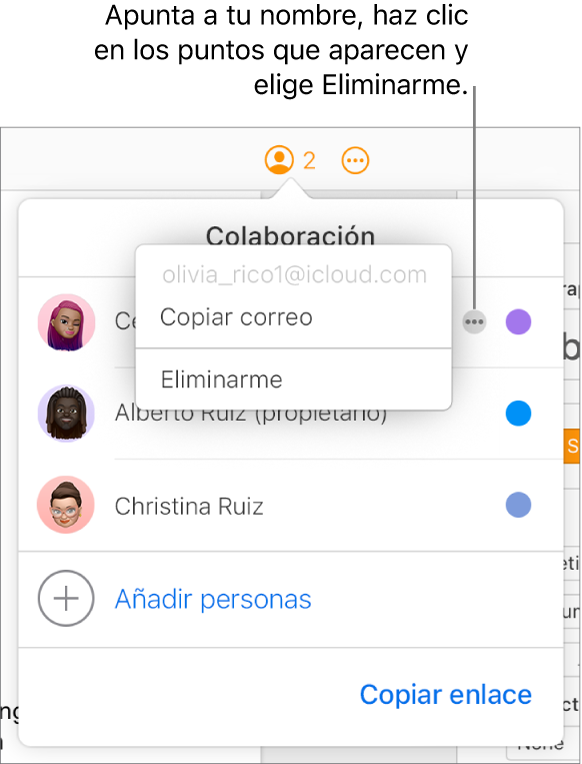
Eliminar tu acceso elimina tu nombre de la lista de participantes y elimina el documento de tu iCloud Drive. Si más tarde quieres volver a tener acceso al documento, haz clic en el enlace original para abrirlo.
Localizar los documentos que otros usuarios han compartido contigo
Realiza cualquiera de las siguientes operaciones:
Busca el enlace del documento compartido que se te envió (en el correo electrónico o texto original, por ejemplo) y haz clic en él.
Si has abierto el documento antes, ve al gestor de documentos y haz clic en Explorar para buscar el documento; o bien, pulsa Comando + F (en un Mac) o Control + F (en un dispositivo Windows) para buscarlo por su nombre.
Si eliminas un documento compartido del gestor de documentos y más tarde quieres volver a verlo, simplemente haz clic en el enlace que recibiste. Si el propietario del documento sigue compartiéndolo, reaparecerá en el gestor de documentos.